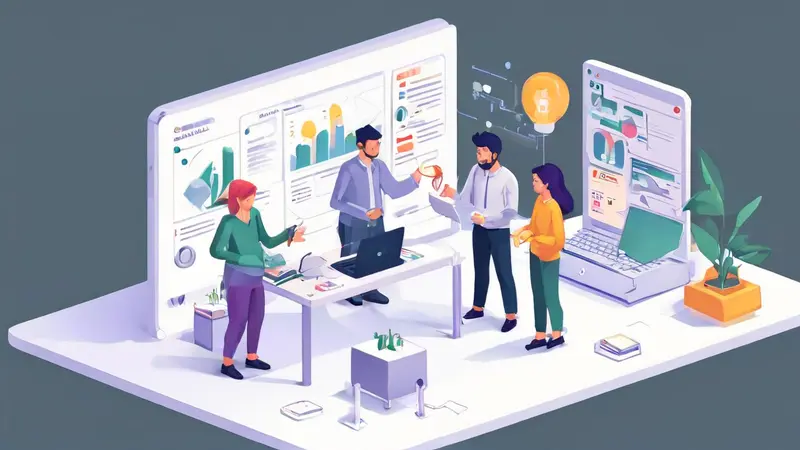
协作Excel表存档的方法:使用云存储服务、定期备份文件、启用版本控制、设置自动保存。其中,使用云存储服务是最有效的方法之一。通过使用云存储服务,如微软的OneDrive、谷歌的Google Drive或Dropbox等,可以实现多人实时编辑和自动保存功能。这不仅保证了文件的即时性和安全性,还允许团队成员在不同地点同时协作,极大地提升工作效率。
一、云存储服务
1、使用OneDrive
OneDrive是微软提供的云存储服务,完美集成了Office 365套件,包括Excel。通过OneDrive,用户可以将Excel文件存储在云端,并允许团队成员进行实时协作。
- 文件共享与权限设置:在OneDrive中,用户可以轻松地将文件共享给团队成员,并设置不同的权限,如只读、编辑等。这保障了文件的安全性,同时也灵活地满足了不同协作需求。
- 实时协作:OneDrive支持多人同时编辑同一个Excel文件,所有更改都会实时同步,并且可以看到每个参与者的编辑位置。这极大地提高了团队协作的效率。
2、使用Google Drive
Google Drive与Google Sheets无缝结合,为用户提供了强大的协作功能。虽然Google Sheets在某些高级功能上不如Excel,但对于多数日常协作任务来说已经足够。
- 版本控制:Google Drive自动保存文件的每一次修改,并且用户可以查看文件的历史版本。这使得团队成员可以轻松回溯到之前的版本,防止数据丢失。
- 广泛的兼容性:Google Drive兼容多种文件格式,包括Excel文件(.xlsx)。用户可以直接在Google Drive中打开、编辑和存储Excel文件。
3、使用Dropbox
Dropbox是一款功能强大的云存储服务,支持多种文件类型的协作。
- 智能同步:Dropbox的智能同步功能允许用户选择性地同步文件到本地存储空间,从而节省硬盘空间,同时确保文件随时可用。
- 文件请求:Dropbox的文件请求功能允许团队成员上传文件到指定的文件夹。这对于收集不同成员的Excel文件并进行统一管理非常有用。
二、定期备份文件
即使使用了云存储服务,定期备份文件也是必不可少的。以下是一些常见的备份方法:
1、外部硬盘
将重要的Excel文件定期备份到外部硬盘是最传统也是最可靠的方法之一。用户可以使用一些备份软件(如Acronis True Image)来自动化这个过程。
- 优势:外部硬盘备份不依赖于互联网连接,数据传输速度快,而且硬盘容量大,能存储大量数据。
- 劣势:硬盘可能会遭遇物理损坏或丢失,需要妥善保管。
2、网络附加存储(NAS)
NAS是一种连接到网络的存储设备,可以被多个用户访问和使用。它提供了灵活的备份解决方案。
- 优势:NAS设备通常具有较高的存储容量和数据冗余功能(如RAID),确保数据安全。
- 劣势:NAS设备价格相对较高,需要一定的技术知识来进行安装和维护。
三、启用版本控制
版本控制是协作Excel文件管理中的关键一环。通过版本控制,可以记录文件的每一次修改,并可以在需要时恢复到之前的版本。
1、Office 365中的版本历史记录
Office 365中的Excel文件具有内置的版本历史记录功能。用户可以通过以下步骤查看和恢复旧版本:
- 查看版本历史记录:在Excel文件中,点击“文件”菜单,选择“信息”,然后点击“版本历史记录”。这将显示文件的所有历史版本。
- 恢复旧版本:在版本历史记录中,选择一个旧版本,点击“恢复”按钮即可将文件恢复到该版本。
2、Git版本控制系统
虽然Git通常用于代码版本控制,但也可以用于Excel文件的版本管理。通过将Excel文件存储在Git仓库中,用户可以轻松管理文件的每一次修改。
- 优势:Git提供了强大的版本控制功能,包括分支管理、冲突解决等,非常适合复杂的协作环境。
- 劣势:使用Git需要一定的技术知识,且对于大型Excel文件,Git的性能可能不如专用的云存储服务。
四、设置自动保存
自动保存功能可以确保Excel文件的每一次修改都被及时保存,防止数据丢失。以下是一些常见的方法:
1、Office 365的自动保存功能
Office 365中的Excel文件具有内置的自动保存功能。用户可以通过以下步骤启用自动保存:
- 启用自动保存:在Excel文件中,点击“文件”菜单,选择“选项”,然后在“保存”选项卡中勾选“自动保存”选项。用户可以设置自动保存的时间间隔(如每5分钟保存一次)。
2、使用第三方工具
一些第三方工具(如AutoSave Essentials)也可以提供自动保存功能。这些工具通常具有更多的自定义选项,如保存多个副本、保存到不同位置等。
- 优势:第三方工具通常提供更灵活的保存选项,适合有特殊需求的用户。
- 劣势:需要额外安装软件,可能会增加系统负担。
五、协作最佳实践
除了技术手段,良好的协作习惯也是确保Excel文件安全和高效管理的关键。以下是一些协作最佳实践:
1、明确权限和责任
在协作环境中,明确每个团队成员的权限和责任可以有效防止数据冲突和误操作。例如,可以指定某些成员具有只读权限,其他成员具有编辑权限。
- 定期审查权限:定期审查和更新权限,确保每个成员的权限与其当前的职责相符。
- 权限分级:根据任务的重要性,将权限分为不同级别,如查看、编辑、审批等。
2、制定文件命名和存储规范
制定统一的文件命名和存储规范,可以有效提高文件的可读性和可管理性。例如,可以使用日期、项目名称、版本号等信息来命名文件。
- 命名规范:例如,使用“项目名称_日期_版本号”的格式命名文件,如“市场分析_20231001_v1.xlsx”。
- 存储规范:将文件存储在统一的文件夹结构中,如按项目、日期、部门等进行分类。
3、定期进行文件清理
定期进行文件清理,可以有效减少存储空间占用,避免文件冗余。以下是一些常见的方法:
- 删除旧版本:定期删除不再需要的旧版本文件,保留最近的几个版本即可。
- 归档长期文件:将长期不再使用但需要保留的文件进行归档处理,存储到专门的归档文件夹或设备中。
六、数据安全与隐私保护
在协作Excel文件的过程中,数据安全和隐私保护是至关重要的。以下是一些常见的安全措施:
1、数据加密
对Excel文件进行加密,可以有效防止未经授权的访问。以下是一些常见的加密方法:
- Excel内置加密:在Excel文件中,点击“文件”菜单,选择“信息”,然后点击“保护工作簿”,选择“用密码进行加密”。
- 第三方加密工具:使用一些第三方加密工具(如VeraCrypt)对文件进行加密。
2、双因素认证
双因素认证(2FA)可以大大提高账户的安全性,防止未经授权的访问。用户可以通过以下步骤启用双因素认证:
- 启用2FA:在云存储服务或版本控制系统的设置中,找到安全设置选项,启用双因素认证。通常需要绑定一个手机号码或安装一个认证应用(如Google Authenticator)。
3、定期更新软件
定期更新Excel、云存储服务和版本控制系统,确保使用最新的安全补丁和功能。以下是一些常见的方法:
- 自动更新:启用软件的自动更新功能,确保及时接收和安装更新。
- 手动检查:定期手动检查软件更新,尤其是一些关键的安全补丁。
七、应急响应与数据恢复
即使采取了各种预防措施,数据丢失或损坏的情况仍然可能发生。因此,制定应急响应和数据恢复计划是非常重要的。
1、数据恢复工具
一些数据恢复工具(如EaseUS Data Recovery Wizard、Recuva)可以帮助恢复误删除或损坏的文件。以下是一些常见的数据恢复步骤:
- 下载并安装工具:从官方网站下载并安装数据恢复工具。
- 扫描丢失数据:运行数据恢复工具,选择丢失数据的存储位置,进行深度扫描。
- 恢复数据:选择需要恢复的文件,点击恢复按钮,将文件保存到安全位置。
2、制定应急响应计划
制定详细的应急响应计划,确保在数据丢失或损坏时能够迅速采取行动。以下是一些常见的应急响应步骤:
- 识别问题:迅速识别数据丢失或损坏的原因,如误删除、病毒攻击、硬件故障等。
- 通知团队:立即通知团队成员,防止进一步的数据丢失或损坏。
- 执行恢复:根据应急响应计划,使用数据恢复工具或从备份中恢复数据。
八、培训与文档
定期培训团队成员,提高他们对Excel协作和存档的认识和技能。以下是一些常见的培训方法:
1、内部培训
组织内部培训课程,讲解Excel协作和存档的最佳实践和工具使用方法。以下是一些常见的培训内容:
- 工具使用:介绍云存储服务、版本控制系统、数据恢复工具等的使用方法。
- 安全措施:讲解数据加密、双因素认证等安全措施的重要性和实施方法。
2、在线学习资源
利用一些在线学习资源,如Coursera、Udemy等平台,提供Excel协作和存档的在线课程。以下是一些推荐的在线课程:
- Excel协作与管理:一些专门针对Excel协作与管理的课程,如“Excel for Business: Collaboration and Management”。
- 数据安全与隐私保护:一些专门针对数据安全与隐私保护的课程,如“Cybersecurity and Privacy for Data Professionals”。
通过以上的方法和措施,可以有效提升Excel表协作和存档的效率和安全性,确保数据的完整性和可用性。
相关问答FAQs:
1. 为什么需要对协作Excel表进行存档?
存档协作Excel表可以确保数据的安全性和可追溯性,避免数据丢失或混乱,同时方便日后查阅和审计。
2. 存档协作Excel表的最佳实践是什么?
为了有效存档协作Excel表,可以采取以下步骤:
- 定期备份数据:定期将协作Excel表的数据备份到安全的存储介质,如云存储或外部硬盘。
- 版本控制:使用协作工具(如Microsoft Teams或Google Drive)跟踪和管理不同版本的Excel表,以便可以轻松回溯和恢复之前的数据。
- 文件命名规范:使用有意义的文件名,包含日期、版本号等信息,以便快速识别和检索存档文件。
- 访问权限管理:限制对存档Excel表的访问权限,只授权给有需要的人员,避免未经授权的修改或删除。
3. 如何恢复已存档的协作Excel表?
如果需要恢复已存档的协作Excel表,可以按照以下步骤进行:
- 检索存档文件:根据文件名、日期等信息,在存档存储介质中找到需要恢复的Excel表文件。
- 导入恢复:将存档文件导入到协作工具或Excel软件中,恢复到之前的版本。
- 审查数据:仔细审查恢复的数据,确保准确性和完整性。
- 通知相关人员:如果需要,通知相关人员存档已恢复,以便他们可以继续使用和参与协作。
这些FAQs回答了如何存档协作Excel表的重要性、存档的最佳实践以及如何恢复存档的问题。希望对您有所帮助!





























